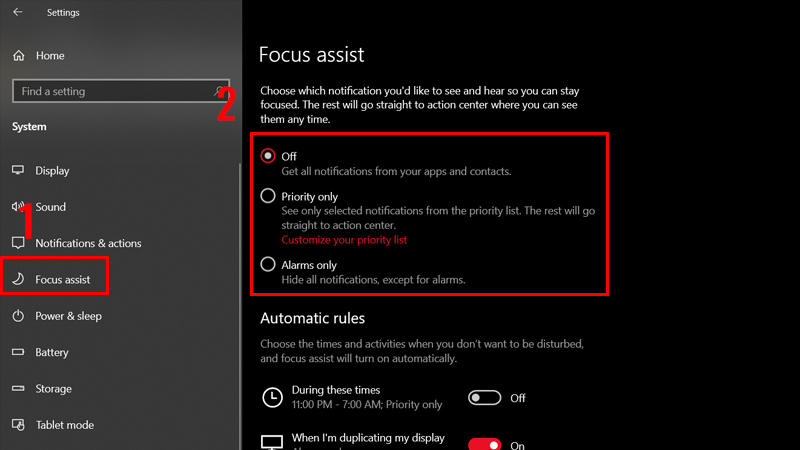Máy tính, laptop là những thiết bị đã không còn xa lạ với chúng ta ngày hôm nay. Các nhà sản xuất máy tính – laptop đã chú trọng hơn trong việc tích hợp nhiều tính năng và tối ưu hóa trải nghiệm hơn bằng cách trang bị cho hệ điều hành của họ những thao tác – thủ thuật máy tính hữu ích. Hãy cùng lướt qua 7 mẹo và thủ thuật cực hay trên Windows 10 trong bài viết dưới đây cùng MeLaptop nhé!
1. Dọn dẹp Desktop để cải thiện tốc độ xử lý của máy
Một thói quen không tốt mà khá nhiều người dùng máy tính thường mắc phải đó là kéo tất cả những tệp và thư mục đang dùng ra màn hình Desktop. Việc làm này sẽ gây rối mắt khi nhìn vào màn hình, đồng thời sẽ gây khó khăn khi ta cần tìm file hoặc ứng dụng mà mình đang cần.
Thay vào đó, bạn nên tạo một thư mục chung trên máy tính, laptop của mình nhằm cho các thư mục và file nhỏ trên màn hình vào cùng một thư mục chung đó. Bạn cũng nên để tất cả ứng dụng đang có trên màn hình vào thanh tác vụ. Khi thực hiện cả hai việc làm trên, màn hình Desktop của bạn sẽ vô cùng thoáng đãng, dễ nhìn. Thủ thuật máy tính này cũng sẽ giúp máy tính của bạn cải thiện về mặt hiệu suất, tốc độ máy tính sẽ nhanh hơn phần nào.
2. Kiểm tra phần mềm nào đang “ngốn” nhiều tài nguyên
Khi máy tính của bạn đang lưu trữ quá nhiều dung lượng trong bộ nhớ, máy sẽ trở nên chậm chạp cũng như khi mở ứng dụng hoặc các thao tác khác sẽ mất thời gian hơn. Vậy nên, một thủ thuật máy tính nho nhỏ đó là kiểm tra và xóa các phần mềm đang chiếm nhiều dung lượng trong bộ nhớ.
Hãy tìm và mở Settings trên thanh Taskbar của bạn > Vào Systems > Chọn Storage để xem dung lượng từng mục.
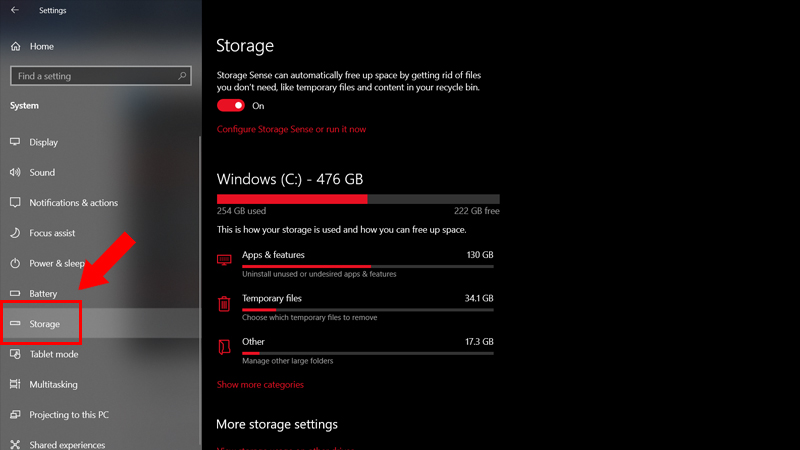
Bạn có thể xóa các phần mềm không dùng đến hoặc chiếm nhiều bộ nhớ bằng cách nháy chuột vào Apps and features > Chọn phần mềm cần xóa > Nhấn Uninstall.
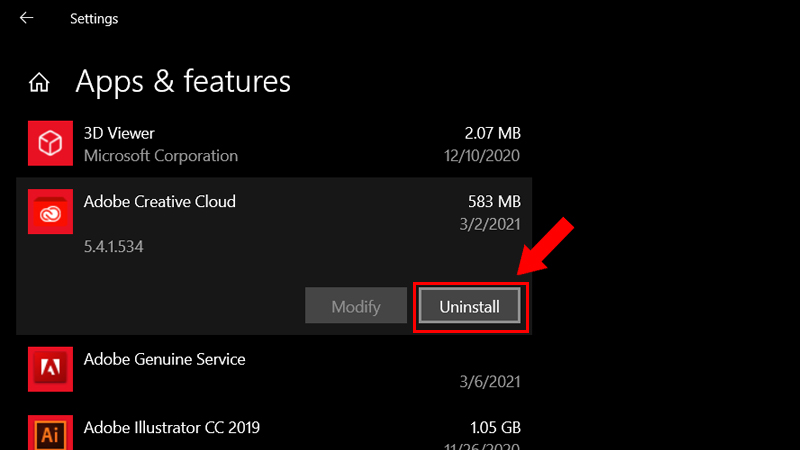
3. Tập trung hơn với Focus Assist
Khi đang làm việc, bạn cần sự tập trung cao độ nhưng các thông báo lại là vấn đề làm phiền bạn. Giờ đây bạn có thể điều chỉnh các phần mềm được phép thông báo ngay trong phần cài đặt của máy. Với Focus Assist, đây thực sự là một thủ thuật máy tính hữu ích trên Windows 10 sẽ giúp bạn tăng hiệu quả học tập, công việc lên
Để có thể bật Focus Assist, vào Settings > Chọn Systems > Focus Assist > Chọn một trong ba tùy chọn dưới đây mà bạn muốn.
- Với Off, bạn sẽ nhận tất cả thông báo, từ các phần mềm đến liên lạc như Mail, tin nhắn…
- Với Priority bạn chỉ xem thông báo của các ứng dụng đã chọn nằm trong Priority List bạn đã tùy chỉnh và gửi phần còn lại đến Action Center.
- Với Alarms only sẽ ẩn tất cả thông báo từ các phần mềm ngoại trừ báo thức.
4. Mở lại tab trình duyệt mới đóng
Đôi khi bạn vô tình đóng tab trình duyệt mà mình đang truy cập, đừng lo, tổ hợp phím Ctrl + Shift + T sẽ giúp người dùng hồi phục lại tab đó. Đây thực sự là một thủ thuật máy tính khá hay mà bạn nên nhớ.
5. Sử dụng giọng nói để nhập văn bản
Một tính năng cực kì hữu ích có sẵn trên Windows 10 đó là sử dụng giọng nói người dùng để nhập văn bản thay vì gõ bàn phím. Thủ thuật máy tính này giúp cho bạn dễ dàng hơn trong việc làm việc với văn bản.
Lưu ý: Hiện tại Windows chỉ có thể nhận diện ngôn ngữ tiếng Anh nên bạn có thể sử dụng tính năng này nhiều nhất để tìm kiếm trên Google.

Để thực hiện việc sử dụng giọng nói để nhập văn bản, nhấn tổ hợp phím Windows + H để bật micro nhận diện giọng nói và nói nội dung bạn cần nhập.
6. Xóa các file không cần thiết trên Windows tự động
Lại là một thủ thuật máy tính Windows 10 hay cho phép bạn xóa các file không cần thiết, file rác ra khỏi máy một cách tự động. Đối với những bạn không hay dọn rác máy tính hay laptop đã cũ thì đây thực sự là một tính năng vô cùng hữu ích, giúp ích được rất nhiều cho bạn.
Bước 1: Vào Setting > Chọn System
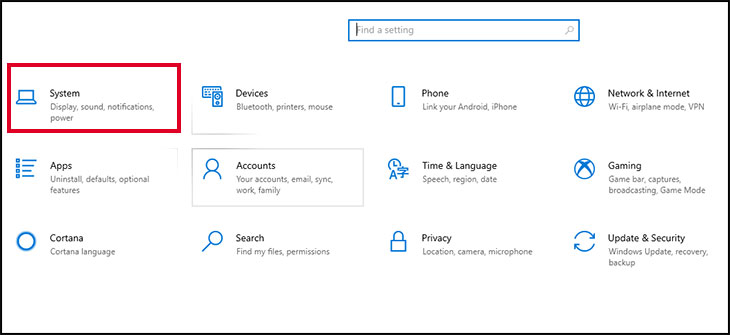
Bước 2: Chọn mục Storage
Bước 3: Bật tính năng Storage Sense để Windows tự động xóa các file không cần thiết trên máy của bạn
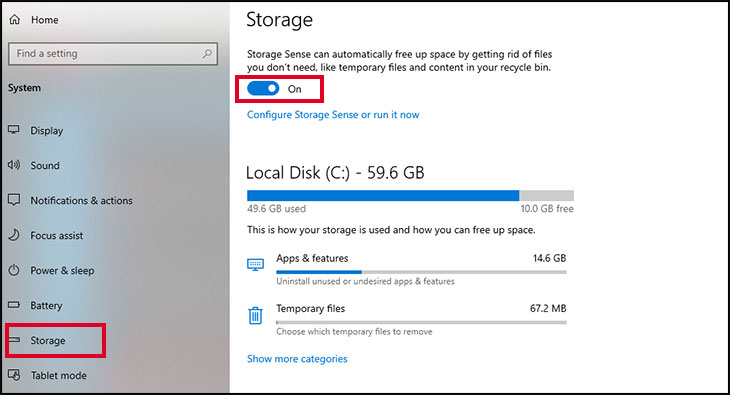
Trên đây là một số thủ thuật máy tính mà MeLaptop gửi đến các bạn. Mong rằng thông tin của bài viết trên hữu ích đối với bạn